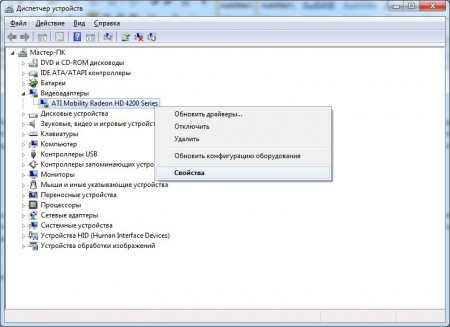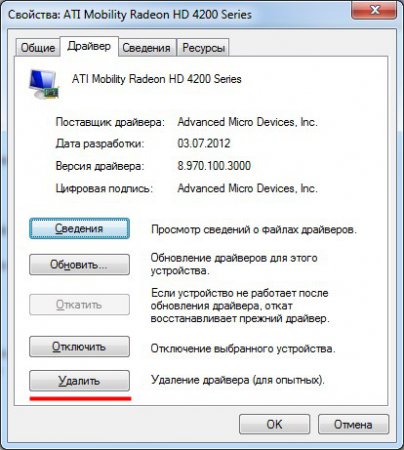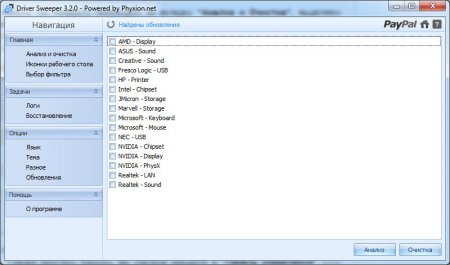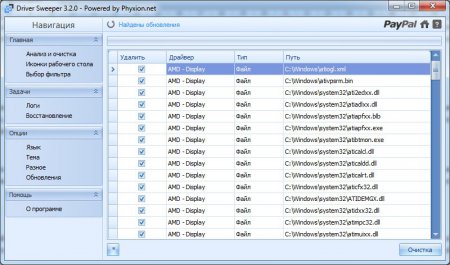На компьютере периодически приходится обновлять драйвера для различных устройств или переустанавливать неудачно установленные драйвера. Например, современные телевизоры 19 дюймов имеют достаточно высокое разрешение экрана, чтобы использовать их вместо монитора. Перед подключением такого девайса лучше поискать последний драйвер для своей видеокарты. При переустановке драйверов рекомендуется полностью удалить старую версию драйвера для предотвращения ошибок в работе из-за частично оставшихся старых версий файлов и записей в реестре. Как правило, все эти процедуры проделывают некоторые установщики драйверов, но не всегда. Далее мы более подробно разберем удаление драйверов различными способами, в том числе рассмотрим бесплатную программу для удаления драйверов.
Самый простой способ, конечно же, это удалить драйвер как обычную программу через панель управления. Но он имеет ряд недостатков. Во-первых, в меню «Программы и компоненты» показаны далеко не все установленные драйвера, и во-вторых, стандартный деинсталлятор Windows оставляет много мусора. Проблему с различным остающимся мусором в системе после удаления драйверов можно решить программой Revo Uninstaller, предназначенной для полного удаления программ с компьютера, используя ее вместо стандартной панели управления.
Удалить драйвера, которые не показаны в меню «Программы и компоненты», можно через «Диспетчер устройств». Для этого находим необходимое устройство, нажимаем правой кнопкой мыши на него и заходим в «Свойства». В свойствах переходим на вкладку «Драйвер» и нажимаем «Удалить». Такое удаление драйверов также может оставлять множество мусора в системе.
Решить большинство проблем удаления драйверов нам поможет бесплатная программа для удаления остатков драйверов Driver Sweeper. Программой этой следует пользоваться только после удаления драйверов одним из выше перечисленных способом. После запуска Driver Sweeper сразу отображает найденные остатки драйверов только от основных производителей.
Программа имеет немалый функционал, но нас интересует только удаление остатков драйверов. Выбираем наш драйвер в списке, если он есть, и нажимаем очистить. Чтобы посмотреть, какие именно файлы программа будет удалять, можно произвести анализ, нажав на соответствующую кнопку внизу.
— Регулярная проверка качества ссылок по более чем 100 показателям и ежедневный пересчет показателей качества проекта.
— Все известные форматы ссылок: арендные ссылки, вечные ссылки, публикации (упоминания, мнения, отзывы, статьи, пресс-релизы).
— SeoHammer покажет, где рост или падение, а также запросы, на которые нужно обратить внимание.
SeoHammer еще предоставляет технологию Буст, она ускоряет продвижение в десятки раз, а первые результаты появляются уже в течение первых 7 дней. Зарегистрироваться и Начать продвижение
Также интересные статьи на сайте chajnikam.ru:
Как записать мультизагрузочную флешку?
Определение видеокарты онлайн
Подключение телевизора к компьютеру через hdmi
Как установить драйвер на видеокарту?